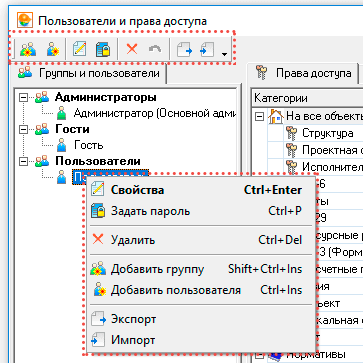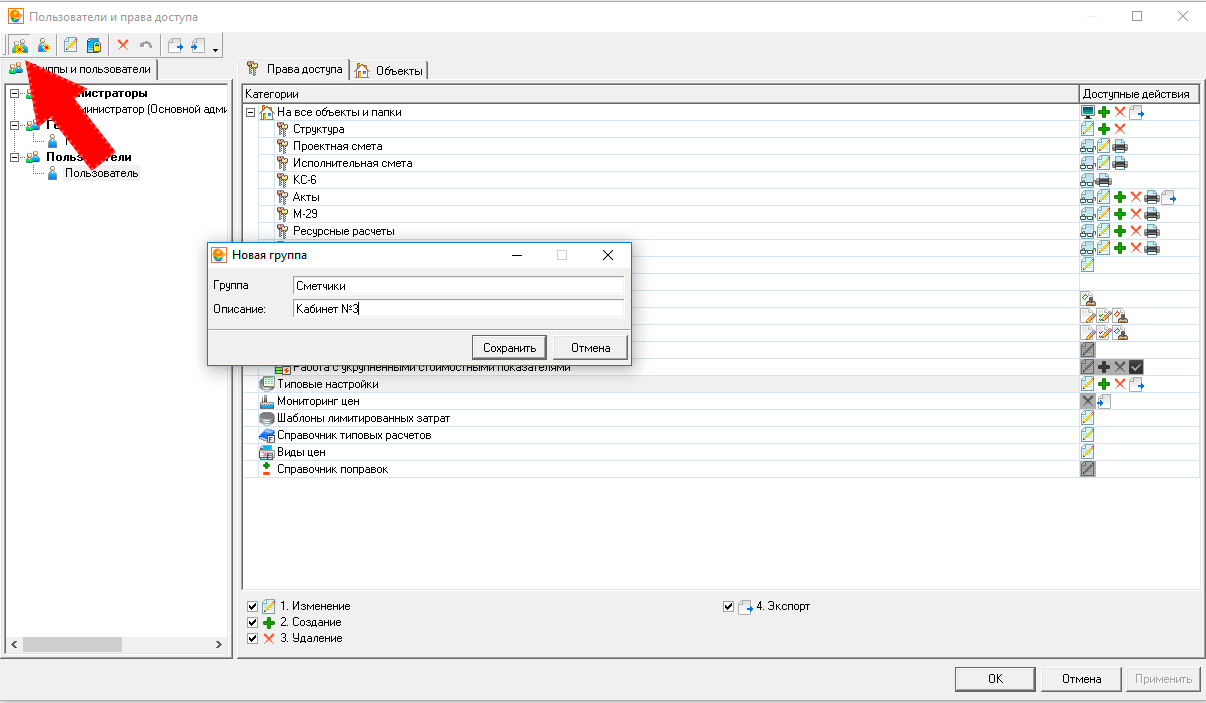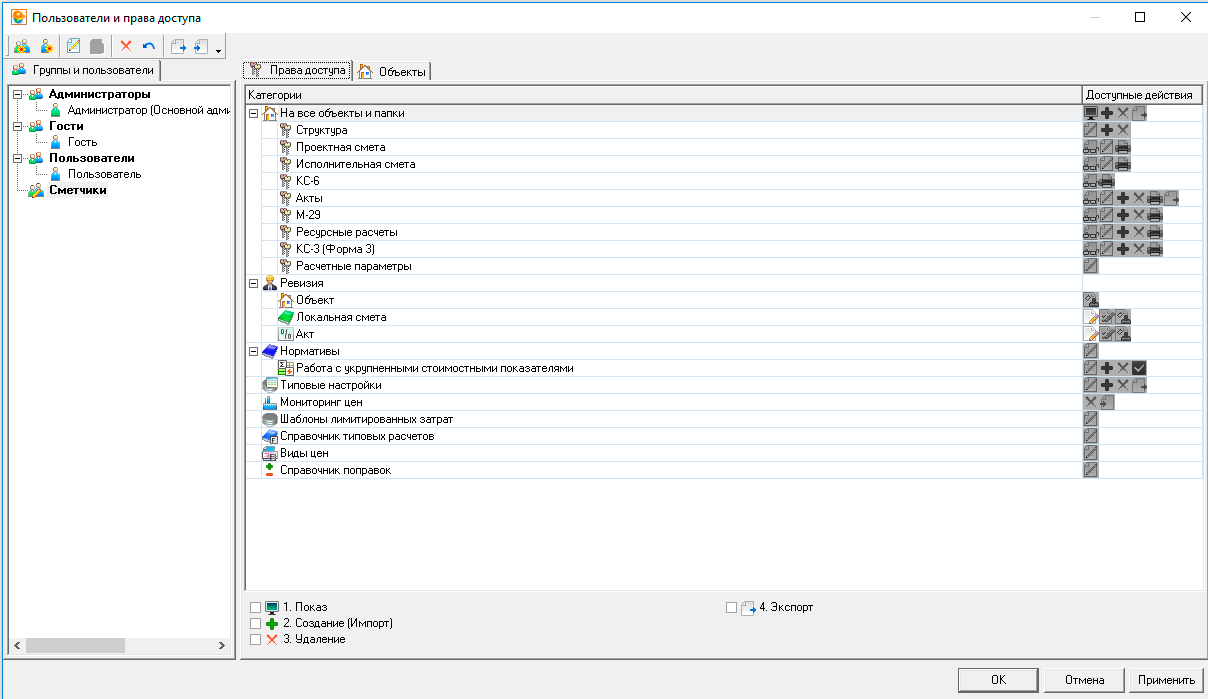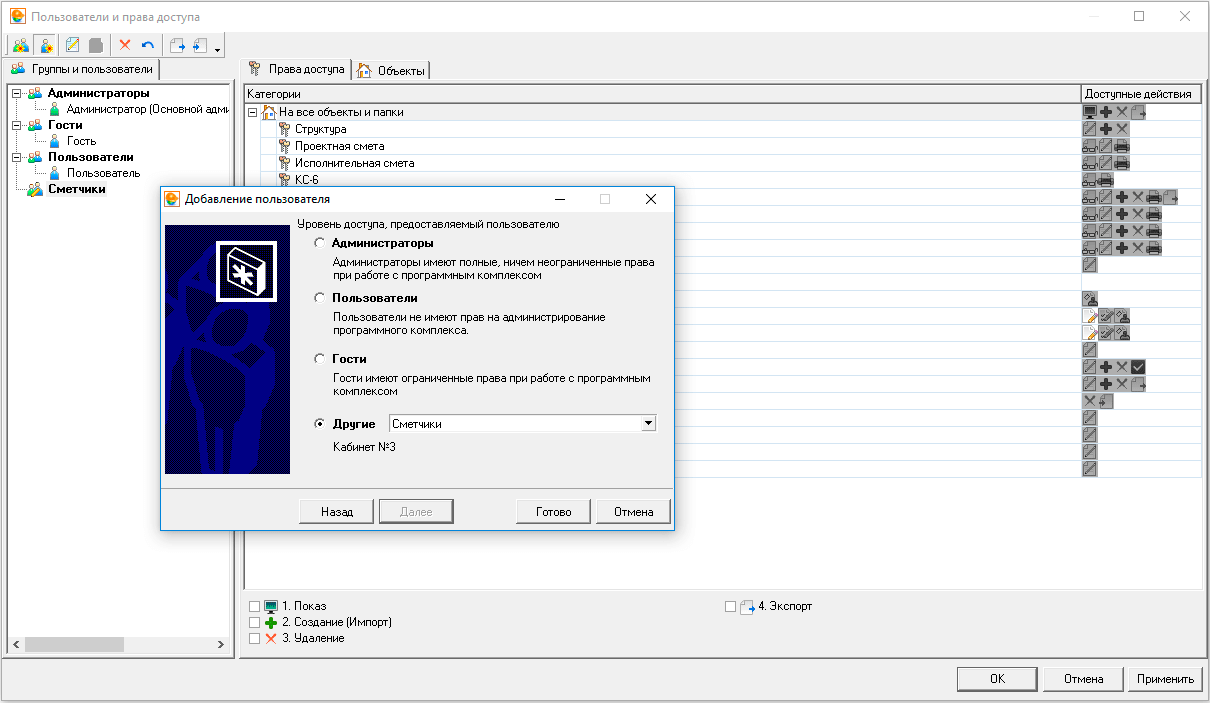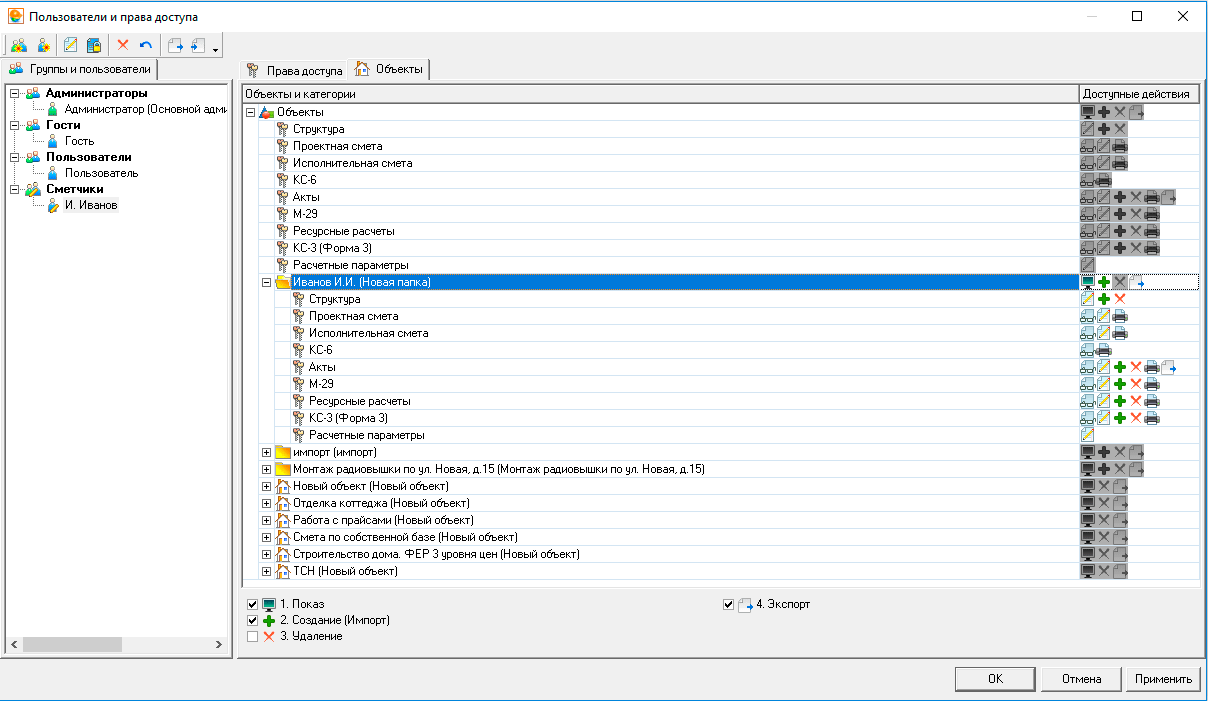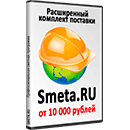В прошлый четверг я рассказывал о сетевой версии работы Сметы.ру. Сегодня, продолжим эту тему и поговорим об управлении пользователями и настройке их прав в Smeta.RU.
Каждый раз, при запуске сметной программы, вы видите окно авторизации, в котором можно выбрать пользователя и указать пароль. По умолчанию в программе создано 3 пользователя:
- Администратор – это главный пользователь в Смете.ру, обладающий максимальными правами. Он может делать всё, что захочет, в том числе и управлять другими пользователями;
- Пользователь – обладает более скромными правами. Как минимум, он не может устанавливать нормативные базы и настраивать права пользователей;
- Гость – добавлен скорее для примера. Обладает теми же правами, что и «Пользователь».
Для всех пользователей по умолчанию не задан пароль. Т.е. чтобы войти в программу нужно просто выбрать пользователя и нажать кнопку «Выбрать» или нажать «Enter».
Администрирование пользователей и управление правами доступа
Для управления пользователями необходимо авторизоваться в программе как Администратор и зайти в раздел меню Настройки -> Администрирование -> Пользователи и права (путь может быть другим, в зависимости от ваших настроек интерфейса)
Откроется окно Администрирование
Группы и пользователи (левая часть окна).
Предназначена для создания и управления группами пользователей и отдельными пользователями.
Доступные действия.
Для взаимодействия с группами и пользователями используется панель инструментов с кнопками, или контекстное меню
Из операций доступны следующие:
- Создать группу
- Создать пользователя
- Изменить свойства группы/пользователя
- Задать пароль для пользователя
- Удалить группу или пользователя
- Отменить изменения прав группы или пользователя
- Экспорт пользователей
- Импорт пользователей
Права доступа (правая часть окна)
Окно настройки прав разделено на две части:
Права доступа. Это общие настройки прав, не относящиеся к конкретным объектам, а также права по объектам для всех элементов структуры, присутствующих в дереве объектов;
Права можно задать для:
- Всех объектов и исполнительной документации;
- Ревизии;
- Нормативов;
- Типовых Настроек;
- Мониторинга цен;
- Шаблонов лимитированных затрат;
- Справочника типовых расчетов;
- Видов цен;
- Справочника поправок;
Объекты. Тут задаются права с детализацией до конкретного объекта (папки), а также для исполнительной документации по всем, или выборочным объектам.
Настроить права можно для следующих действий:
 - Показ;
- Показ;
 - Создание;
- Создание;
 - Редактирование;
- Редактирование;
 - Удаление;
- Удаление;
 - Импорт и экспорт;
- Импорт и экспорт;
 - Просмотр;
- Просмотр;
 - Печать;
- Печать;
 - Разработать;
- Разработать;
 - Проверить;
- Проверить;
 - Завершить разработку.
- Завершить разработку.
Теперь давайте перейдем к практике – добавим пользователя(лей) и ограничим ему права таким образом, чтобы он можно работать только с объектами из своей папки и из папки Обмен. Все остальное для него будет закрыто.
Создадим группу пользователей
И отберем у них все права 😎
т.е. эти права распространятся на всех пользователей данной группы.
Теперь добавим нового пользователя
и назначим ему права из созданной группы:
Теперь выбираем созданного пользователя, переходим во вкладку «Объекты» и задаем параметры для папки пользователя (папка должна быть создана заранее) просто отметив их галками
Теперь жмем «Применить» и «Ок». Все готово, пользователь и его права настроены.
При запуске программы наш «Иван Иваныч» выберет свою учетную запись и будет работать с заданными правами.
Если занимаетесь настройкой прав для пользователей, скорее всего нужно задать пароли для стандартных пользователей (и особенно для администратора). В противном случае пользователь сможет авторизоваться под другой учетной записью и обойти созданные ограничения.
А на сегодня у меня всё, я прощаюсь с вами до следующего четверга.